苹果5s时间不显示怎么设置时间?
苹果5s上时间不显示时间怎么设置
苹果5s作为一款经典的机型,至今仍有不少用户在使用,部分用户可能会遇到时间不显示或显示异常的问题,这不仅影响日常使用,还可能导致闹钟、日程等功能失效,本文将详细介绍苹果5s时间不显示的排查步骤和解决方法,帮助用户快速恢复时间显示功能。

基础检查:排除简单误操作
在深入设置前,先检查以下基础问题,往往能快速解决大部分时间显示异常的情况。
-
检查时间显示模式
- 操作路径:打开“设置”>“通用”>“日期与时间”。
- 关键设置:
- 确保“24小时制”或“12小时制”与个人习惯一致(部分用户误触可能导致格式混乱)。
- 关闭“自动设置”后,需手动输入正确时间,否则时间可能无法更新。
-
验证网络连接
- 苹果设备依赖网络自动同步时间(通过NTP协议),若Wi-Fi或蜂窝数据异常,可能导致时间无法获取。
- 解决方法:进入“设置”>“Wi-Fi”或“蜂窝移动网络”,确保网络连接正常,或尝试切换网络后重启设备。
-
重启设备
临时软件故障可能导致时间显示异常,长按电源键滑动关机,等待30秒后重新开机,多数情况下可恢复。
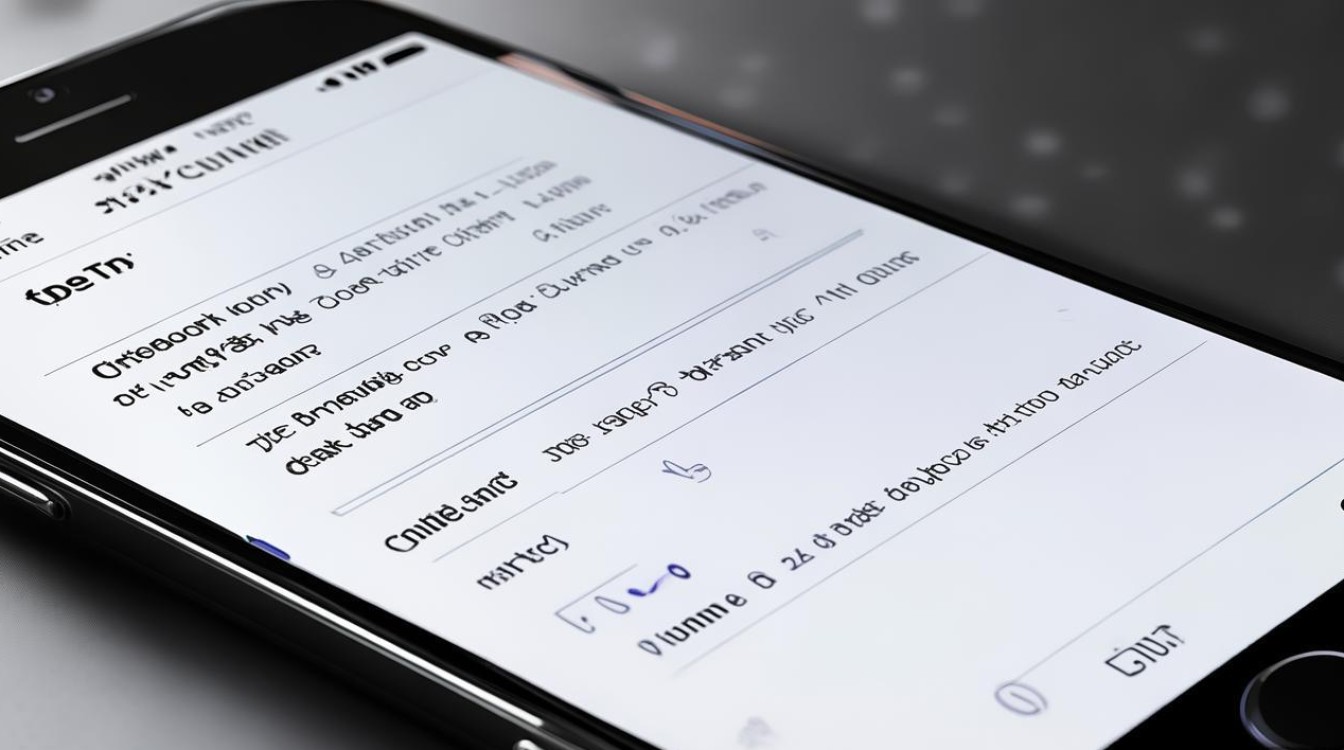
系统设置:调整日期与时间选项
若基础检查无效,需重点检查“日期与时间”中的核心设置,以下是具体步骤及常见问题排查:
自动设置时间与区域
- 操作路径:设置 > 通用 > 日期与时间。
- 功能说明:
| 设置项 | 作用 |
|--------------|----------------------------------------------------------------------|
| 自动设置时间 | 开启后,设备通过Apple服务器自动校准时间(推荐开启)。 |
| 自动设置区域 | 根据当前位置自动调整时区,避免因旅行导致时间错误。 | - 注意事项:若关闭“自动设置时间”,需手动输入准确时间并选择正确时区(如“北京时间”对应GMT+8)。
时区与区域格式
- 错误示例:将时区误设为“美国洛杉矶”(GMT-8),会导致时间显示比实际慢16小时。
- 修正方法:
- 进入“设置”>“通用”>“语言与地区”。
- 确保地区设置为“中国”,并检查“区域格式”是否为“中文(中国)”。
软件与系统问题:更新与重置
设置无误但时间仍异常,可能是系统软件故障,按以下步骤排查:
-
检查iOS版本
- 过低的iOS版本可能存在时间同步的已知Bug。
- 操作路径:设置 > 通用 > 关于本机 > 版本。
- 解决方法:若版本过低,连接电脑通过iTunes或通过OTA(设置 > 通用 > 软件更新)升级至最新支持的iOS版本(苹果5s最高支持iOS 12)。
-
重置网络设置
- 网络配置错误可能影响时间同步。
- 操作路径:设置 > 通用 > 传输或还原iPhone > 还原 > 还原网络设置(需输入锁屏密码)。
- 注意:此操作会清除Wi-Fi密码、蜂窝数据设置等,需重新配置。
-
恢复出厂设置(最后手段)
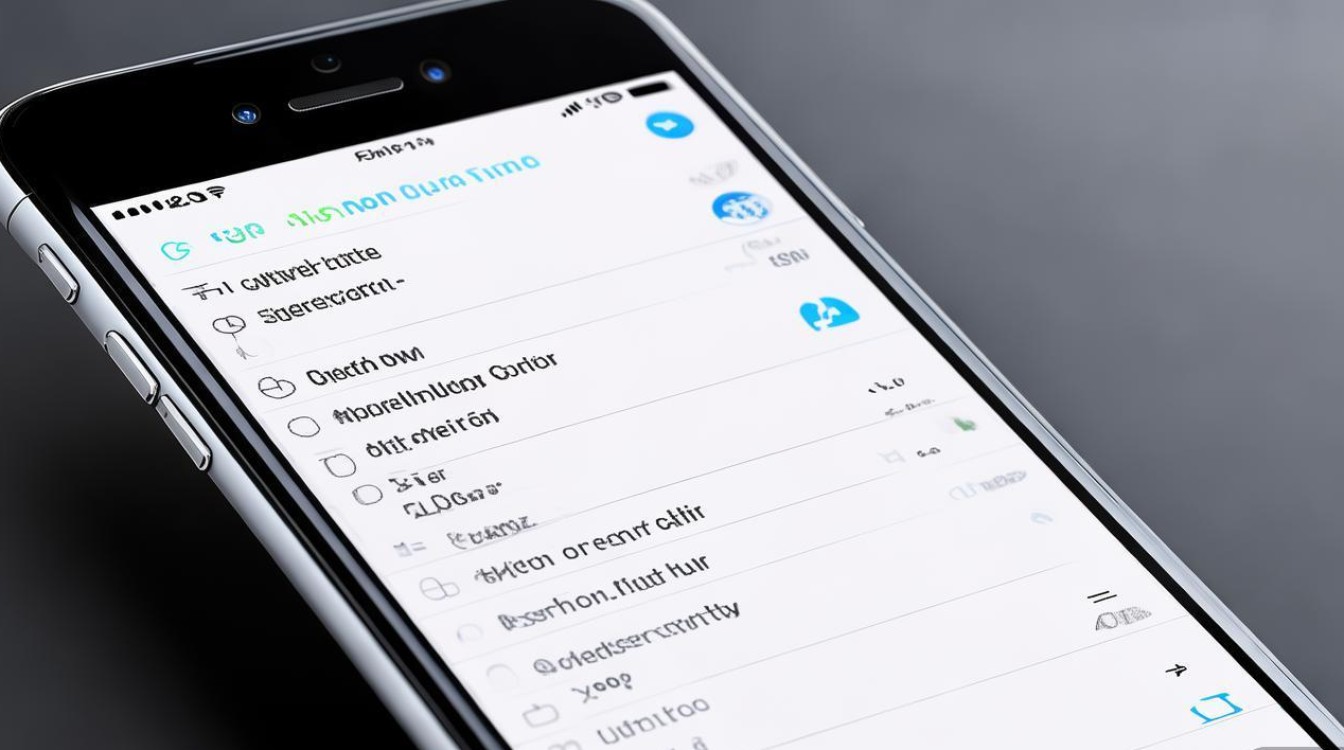
- 若以上方法均无效,可能是系统文件损坏。
- 操作路径:设置 > 通用 > 传输或还原iPhone > 抹掉所有设置和内容。
- 备份建议:操作前通过iCloud或电脑备份重要数据,避免丢失。
硬件故障:电池与时间芯片
极少数情况下,硬件问题会导致时间无法显示:
-
电池老化
- 电池严重亏电可能导致系统时钟供电不稳定,时间重置或消失。
- 解决方法:更换原装电池(非原装电池可能存在兼容性问题)。
-
主板时间芯片故障
- 时间显示依赖主板上的实时时钟(RTC)芯片,若损坏,需专业维修。
- 判断方法:若所有软件设置均无效,且时间在重启后仍为初始值(如1970年),可能为硬件故障。
第三方干扰:关闭冲突应用
某些第三方应用可能篡改系统时间设置,
- 闹钟类应用:部分第三方闹钟工具会强制修改系统时间。
- 系统优化工具:清理或加速类应用可能误删系统服务。
解决方法:暂时卸载可疑应用,观察时间是否恢复正常。
快速排查流程
为方便用户操作,以下是时间不显示的快速排查流程:
检查“日期与时间”设置(自动开启、时区正确)。
2. 确认网络连接(Wi-Fi/蜂窝数据)。
3. 重启设备。
4. 更新iOS版本或重置网络设置。
5. 备份并恢复出厂设置。
6. 检测硬件(电池/主板)。 通过以上步骤,绝大多数苹果5s时间显示问题均可解决,若仍无法修复,建议联系Apple授权服务商进行硬件检测,保持设备系统和应用的及时更新,可有效预防类似问题发生。
版权声明:本文由环云手机汇 - 聚焦全球新机与行业动态!发布,如需转载请注明出处。












 冀ICP备2021017634号-5
冀ICP备2021017634号-5
 冀公网安备13062802000102号
冀公网安备13062802000102号